เราดาวน์โหลดวิดีโอจาก YouTube ไปยังสมาร์ทโฟนและแท็บเล็ต: คำแนะนำสำหรับ Android และ iPhone
เนื้อหา
- วิธีดาวน์โหลดวิดีโอวิดีโอจาก YouTube ไปยังโทรศัพท์ Android: วิธี
- วิดีโอ: ดาวน์โหลดวิดีโอจาก YouTube บน Android โดยไม่มีโปรแกรม
- วิธีดาวน์โหลดคลิปวิดีโอจาก YouTube ไปยังแท็บเล็ต Android: Methods
- วิดีโอ: วิธีดาวน์โหลดวิดีโอคลิปจาก YouTube ไปยังแท็บเล็ต Android?
- วิธีดาวน์โหลดวิดีโอวิดีโอจาก YouTube บนโทรศัพท์ iPhone: Ways
- วิธีดาวน์โหลดคลิปวิดีโอจาก YouTube ไปยังแท็บเล็ต iPad: Methods
- วิดีโอ: วิธีดาวน์โหลดวิดีโอจาก YouTube บน iPad และ iPhone?
YouTube เป็นวิดีโอที่เป็นที่รักและเป็นที่นิยมมากที่สุดทั่วโลก มันถูกจับตามองโดยการฝึกอบรมวิดีโอที่สนุกสนานอารมณ์ขันภาพยนตร์คลิปของนักแสดงที่ชื่นชอบ บล็อกเกอร์ YouTube ที่มีชื่อเสียงคืออะไร! และด้วยอุปกรณ์มือถือมากมายเราสามารถดูวิดีโอได้ทุกที่! ปัญหานี้มีความเกี่ยวข้องโดยเฉพาะอย่างยิ่งบนท้องถนน แต่ประเทศของเรากว้างขวางและ GPR ที่ดีไม่สามารถใช้ได้ทุกที่และไม่ใช่ทุกคน แต่นี่เป็นเหตุผลที่จะพลาดการขนส่งหรือไม่? เราเชื่อว่าเราจำเป็นต้องตอบสนองความต้องการของเราและเสนอให้ดาวน์โหลดวิดีโอที่คุณชื่นชอบบนอุปกรณ์มือถือแล้วเพลิดเพลินกับการดูบนท้องถนน

วิธีดาวน์โหลดวิดีโอวิดีโอจาก YouTube ไปยังโทรศัพท์ Android: วิธี
Android OS เป็นที่นิยมมากที่สุดในโลกและไม่เพียงเพราะในระบบปฏิบัติการนี้โทรศัพท์ประเภทที่หลากหลายที่สุด (จากงบประมาณไปจนถึงหนึ่งในราคาแพงที่สุดในโลก) แต่ก็เป็นเพราะ Google Play ให้แอปพลิเคชั่นมือถือฟรีหลายล้านรายการขอบคุณที่คุณสามารถดำเนินการได้หลากหลายและหนึ่งในนั้นคือน้ำหนักเบา (น้ำหนักเพียง 1.2 MB) วิดีโอ.

หากคุณป้อน Videoder ลงในสายการค้นหา Google Play” แอปพลิเคชันมือถือหลายรายการจะปรากฏขึ้นพร้อมกันพวกเขาจะเป็นเหมือนกัน แต่เราขอแนะนำให้ติดตั้งแอปพลิเคชันมือถือที่มีโลโก้ลูกศรสีเหลืองในจัตุรัสสีดำ (เช่นในภาพถ่าย) การทดสอบซ้ำและความคิดเห็นของผู้ใช้แสดงให้เห็นว่าแอปพลิเคชันนี้สะดวกและใช้งานง่ายที่สุด

เราโหลดแอปพลิเคชันติดตั้งและเปิดตามธรรมชาติเพื่อการศึกษา การสร้างภาพรวมกันอย่างสมบูรณ์กับการโฮสต์วิดีโอ YouTube.com และคำถามมากมายจะหายไปโดยอัตโนมัติ
ในสายการค้นหาเราแนะนำคำหลักหรือชื่อของวิดีโอที่คุณต้องการดาวน์โหลดค้นหาในผลการค้นหาและดูสิ่งที่คุณพบวิดีโอที่คุณกำลังมองหา

วิดีโอคืออะไร? ที่มุมล่างขวากดปุ่มดาวน์โหลด "ดาวน์โหลด"
ขั้นตอนต่อไปคือการเลือกคุณภาพของวิดีโอ สำหรับผู้เริ่มต้นมันเป็นเรื่องที่น่าสังเกตว่าคุณภาพของวิดีโอดีขึ้นเท่าไหร่คุณภาพของมันก็ยิ่งแย่ลงเท่านั้น ดังนั้นวิดีโอรายชั่วโมงในฐานะ 720R ถูกวาดโดยประมาณ 1,000 เมกะไบต์ แต่วิดีโอ 360R ชั่วโมงจะบันทึกหน่วยความจำ 2/3 ดังนั้นคุณตัดสินใจด้วยตัวเองซึ่งสำคัญกว่าคุณภาพหรือปริมาณ

ในแอปพลิเคชันคุณสามารถติดตามกระบวนการดาวน์โหลดไฟล์วิดีโอในศูนย์ได้ทันทีโดยกดแท็บเมนูดาวน์โหลด

ข้อเสียของโปรแกรมทั้งหมด: วิดีโอจะถูกโหลดโดยอัตโนมัติไปยังหน่วยความจำภายในของโทรศัพท์และไม่ใช่การ์ด SD ซึ่งส่วนใหญ่ทำให้กระบวนการซับซ้อนโดยเฉพาะอย่างยิ่งในกรณีที่มีหน่วยความจำภายในน้อยมาก แต่ในอุปกรณ์บางอย่างมีความเป็นไปได้ที่จะตั้งค่าการโหลดแอปพลิเคชันและไฟล์ทั้งหมดโดยอัตโนมัติไปยังการ์ดหน่วยความจำ

วิดีโอจะถูกดาวน์โหลดในเวลาที่สะดวกที่คุณสามารถเปิดใช้งานได้
โดยข้อเสียของแอปพลิเคชันนี้หลายคนสามารถรับรู้การโฆษณาได้ แต่โปรดทราบว่าแอปพลิเคชันมือถือฟรีทั้งหมดมีการโฆษณาเพราะเราต้องจ่ายเงินสำหรับทุกสิ่งและถ้าไม่ใช่เงิน
วิดีโอ: ดาวน์โหลดวิดีโอจาก YouTube บน Android โดยไม่มีโปรแกรม
วิธีดาวน์โหลดคลิปวิดีโอจาก YouTube ไปยังแท็บเล็ต Android: Methods
วิธีดาวน์โหลดวิดีโอจาก YouTube ไปยังโทรศัพท์และแท็บเล็ตระบบปฏิบัติการ Android เหมือนกันและหนึ่งในนั้นอธิบายไว้ข้างต้น นอกจากนี้คุณสามารถไปที่ Google Play และป้อนเข้าสู่สายการค้นหา“ ดาวน์โหลดจาก YouTube” หรือ“ ดาวน์โหลดจาก YouTube” ติดตั้งแอปพลิเคชันฟรีหรือชำระเงินและทดสอบตัวเอง
วิดีโอ: วิธีดาวน์โหลดวิดีโอคลิปจาก YouTube ไปยังแท็บเล็ต Android?
วิธีดาวน์โหลดวิดีโอวิดีโอจาก YouTube บนโทรศัพท์ iPhone: Ways
ในการดาวน์โหลดวิดีโอจาก YouTube ไปยังสมาร์ทโฟน OS iPhone บนอินเทอร์เน็ตบทความจำนวนมาก แต่เนื่องจากกฎที่เปลี่ยนแปลงไปเมื่อเร็ว ๆ นี้ส่วนใหญ่ไม่เกี่ยวข้อง เรามีตัวเลือกใหม่ ๆ สำหรับการดาวน์โหลดวิดีโอจากวิดีโอโฮสติ้งที่ได้รับความนิยมมากที่สุดในโลก!
สิ่งแรกที่คุณต้องติดตั้งยูทิลิตี้ฟรี เอกสาร 5คำถาม - มันคืออะไร? เอกสาร 5 เป็นตัวจัดการไฟล์ที่สะดวกสำหรับอุปกรณ์มือถือ มันถูกจัดเรียงและตั้งอยู่ในตำแหน่งทั้งหมดที่อยู่บนอุปกรณ์มือถือของคุณ

เรากำลังมองหาวิดีโอที่ต้องการและคัดลอกลิงค์ เราขอแนะนำให้ใช้เบราว์เซอร์ Safari โปรดทราบว่าเมื่อเปิดวิดีโอ iOS จะแนะนำให้ดูบน YouTube ปฏิเสธและเปิดต่อใน Safari ต่อไป

ทันทีที่วิดีโอเริ่มเล่นคุณสามารถหยุดและลบตัวละครทั้งหมดไปยัง YouTube ในแถบค้นหาเราวาง SS ไว้ข้างหน้าพวกเขาและเราได้รับ ssyoutube ...

เมื่อเปิดเว็บไซต์ savefrom.net ให้เลือกคุณภาพที่ต้องการของวิดีโอและคลิกดาวน์โหลด
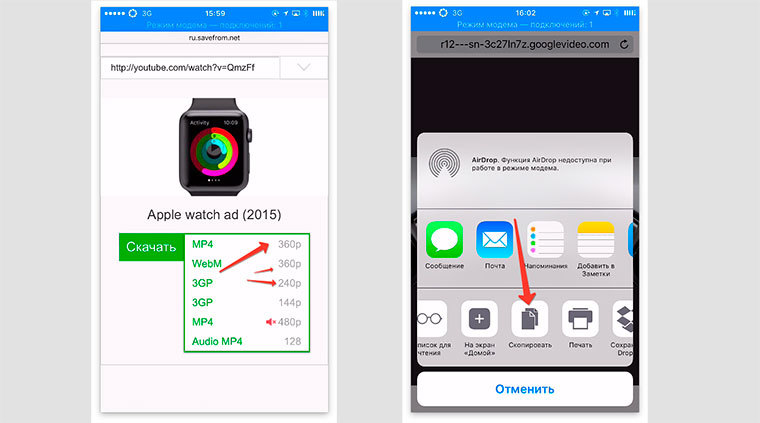
นอกจากนี้คุณยังสามารถคลิกในเบราว์เซอร์ Safari บนเมนู“ แชร์” (สี่เหลี่ยมผืนผ้าที่มีลูกศร) และคัดลอกลิงก์ หลังจากนั้นให้เปิดเอกสารเดียวกัน 5 ที่เราแนะนำให้ดาวน์โหลดก่อนหน้านี้และเปิดเบราว์เซอร์ในนั้นซึ่งจะแทรกลิงก์และปุ่ม "บันทึก" จะยังคงอยู่

วิดีโอจะเข้าสู่สวนสาธารณะ“ กำลังโหลด” โดยอัตโนมัติคลิกที่มันและย้ายไปยังโฟลเดอร์ที่ต้องการตัวอย่างเช่น“ วิดีโอ”

ตอนนี้ไปที่แกลเลอรี่ iOS วิดีโอจะอยู่ที่นั่น
วิธีดาวน์โหลดคลิปวิดีโอจาก YouTube ไปยังแท็บเล็ต iPad: Methods
แน่นอนคุณสามารถไปที่ App Store ค้นหาแอปพลิเคชันมือถือที่จำเป็นติดตั้งและ voila! แต่แตกต่างจาก Androids ที่มีหลายยี่ห้อและดังนั้นเจ้าของ Apple กำลังตรวจสอบอย่างแข็งขันไม่เพียง แต่การผลิต แต่ยังรวมถึงการใช้งานอุปกรณ์ด้วย และวันนี้การติดตั้งแอปพลิเคชันบนโทรศัพท์นี่ไม่ได้หมายความว่าพรุ่งนี้คุณสามารถเปิดและใช้งานได้ ท้ายที่สุดแล้วแอปเปิ้ลที่มีจอภาพความสม่ำเสมอและบล็อกแอปพลิเคชันดังกล่าว

ดังนั้นวิธีนี้เช่นเดียวกับก่อนหน้านี้เหมาะสำหรับทั้งสมาร์ทโฟนและ iPads เริ่มกันเลย! หากคุณยังไม่มีเราจะลงทะเบียนบริการ Dropbox Cloud มันสะดวกกว่าที่จะทำสิ่งนี้บนพีซีหรือ iPad ดังนั้นเราจึงติดตั้งแอปพลิเคชันมือถือด้วย App Store Dropbox
ทำไมต้องเป็นอย่างนั้น? เนื่องจากเราจะใช้เบราว์เซอร์ Safari และ iOS อนุญาตให้คุณตั้งค่าส่วนขยาย Dropbox ในนั้น
มาเริ่มกันเถอะ:
- เราพบวิดีโอใน YouTube

- คลิกที่ลูกศรแบ่งปัน (แบ่งปัน);
- คลิก "คัดลอกลิงก์";
- เปิด Safari, ใส่ลิงก์ลบทุกอย่างที่อยู่ด้านหน้าของ YouTube วาง SS ไว้ด้านหน้า YouTube และเราได้รับ ssyoutube ฯลฯ นอกจากนี้คุณยังสามารถเปิดได้ใน Safari Service Ru.saveFrom.net และแทรกลิงก์จาก YouTube;

- เลือกคุณภาพกดปุ่ม "ดาวน์โหลด";
- เบราว์เซอร์ Safari จะเปิดวิดีโอในหน้าต่างแยกต่างหากตอนนี้ยังคงเลือกเมนู“ แชร์” และในเมนูนี้เราเลือก“ บันทึกใน Dropbox”

- หากต้องการคุณสามารถเปลี่ยนชื่อของไฟล์วิดีโอ
- เราคาดว่าวิดีโอจะบูตอย่างสมบูรณ์
- เปิดแอปพลิเคชัน Dropbox และค้นหาวิดีโอ ตรวจสอบให้แน่ใจว่าได้ตั้งค่าในการตั้งค่า "มีอยู่ในโหมดอัตโนมัติ"


โปรดทราบว่าวิธีการทั้งหมดข้างต้นนั้นง่ายมากแม้ว่าในตอนแรกดูเหมือนว่าจะยากเมื่อดาวน์โหลดวิดีโอเพียงไม่กี่ครั้งคุณสามารถทำได้ในระดับจิตใต้สำนึก และโบนัสเพิ่มเติมทั้งหมดฟรี!







